1、新建1个”热区“,4个”复选框“及2个"向右"的图标如图所示:

2、设置1个"图标:向右争犸禀淫"为opened;尺寸:8*12;填充色:#CCCCCC;旋转:90度设置1个"图标:向右"为closed;;尺寸:8*12;填充色:#CCCCCC;设置4个复选框,分别为:option_A、option_1、option_2、option_3;内容为:树状图案例A、选项1、选项2、选项3设置复选框:option_1、option_2、option_3,组合为”option_group“
3、按如下方式设置布局:
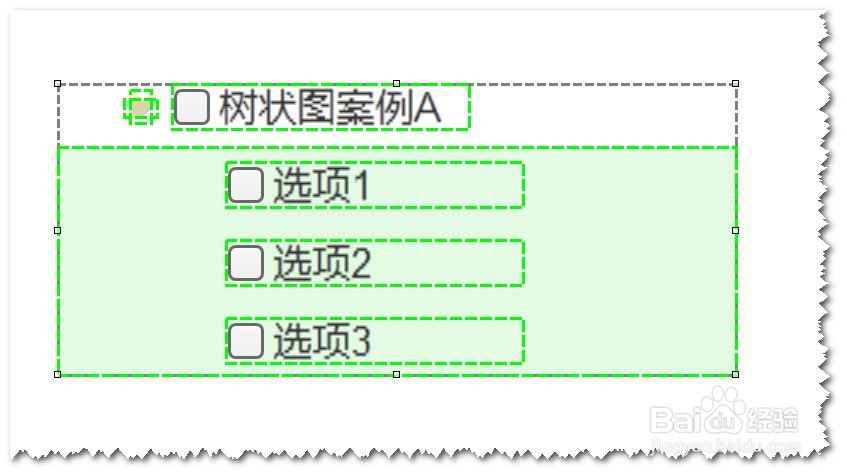
4、复选框勾选的交互可以参考以下链接,这里不在过多累述~这里仅提供”option_A“的”选中时“和”option_1“的”取消选中时“的交互截图,以供参考

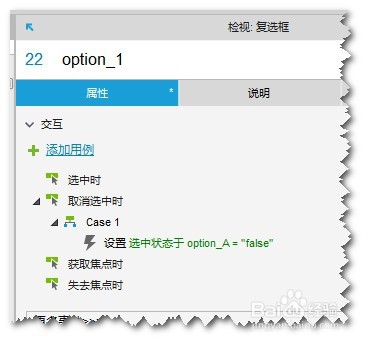
5、重点展开说下展开和收拢的交互效果~
6、”图标:closed“的”鼠标单击时“的动作:---显示”组合:option_group“:动画:向下滑动;置于顶层;推动元件:下方、线性;显示:”图标:opened“隐藏:”掬研疔缎图标:closed“---
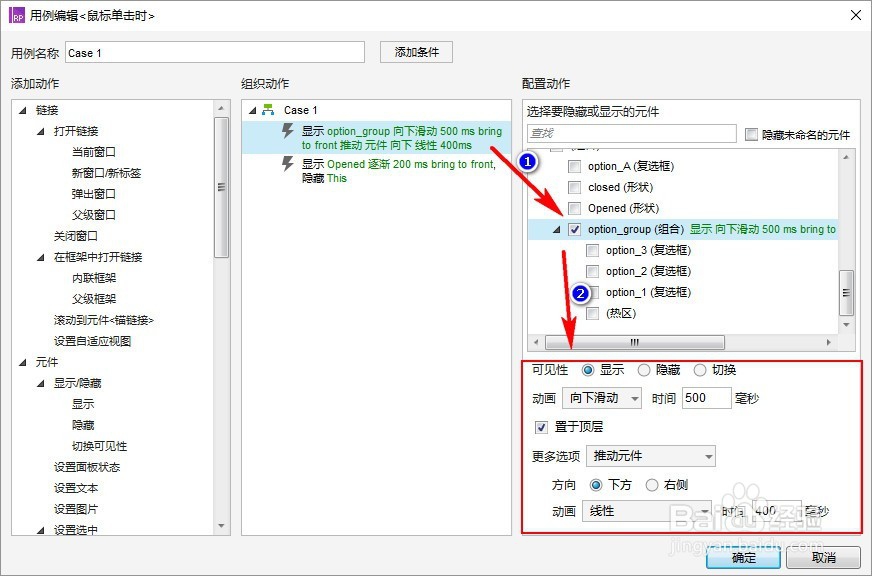


7、”图标:opened“的”鼠标单击时“的动作:---隐藏”组合:option_group“:动画:向上滑动;拉动元件:下方、线性;显示:”图标:closed“隐藏:”图标:opened“---

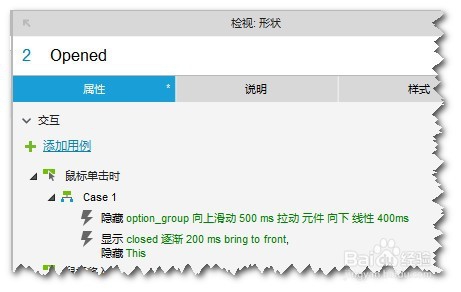

8、另复制几组(这里演示为3组),按如下图示布局放置~按所需修改各项内容即可~

9、看下最后效果如何?虽然这个方式简便、易学,但实际应用时也要考虑其他控件的布局,……呵呵
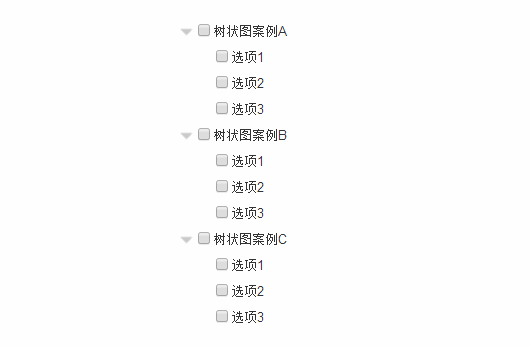
10、觉得不错的话,请投个票,加个赞哦~